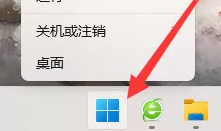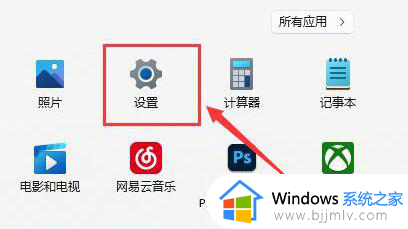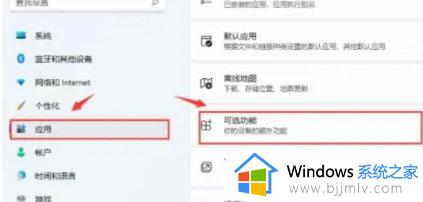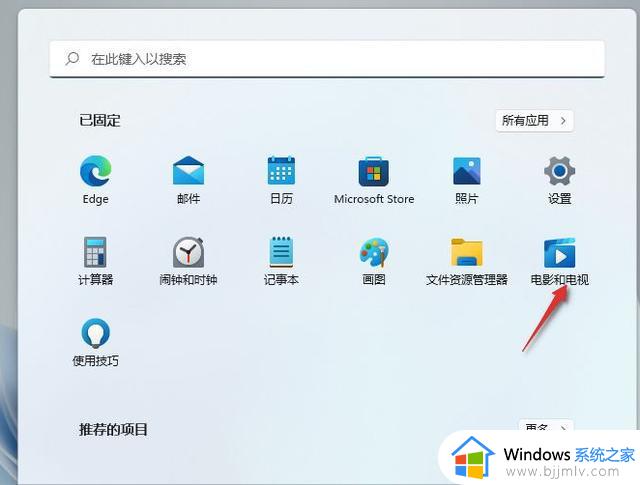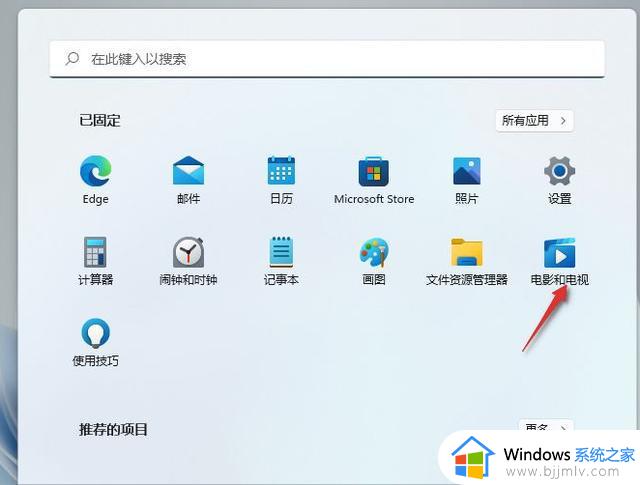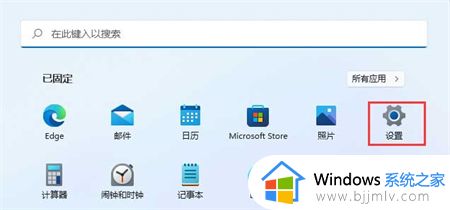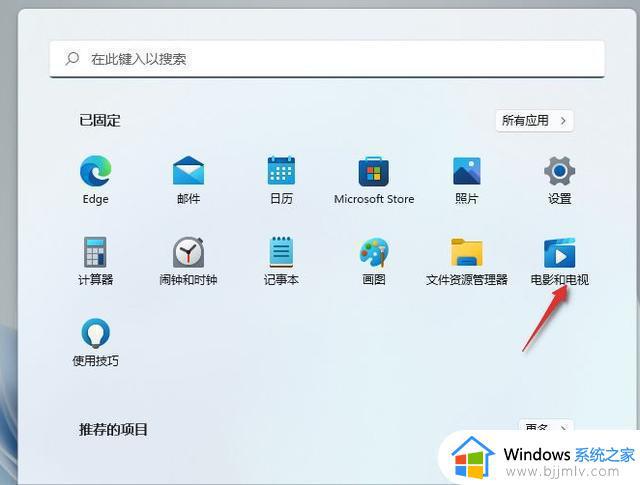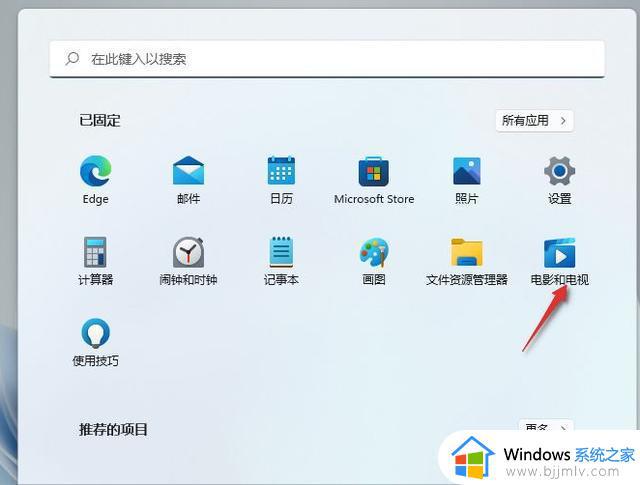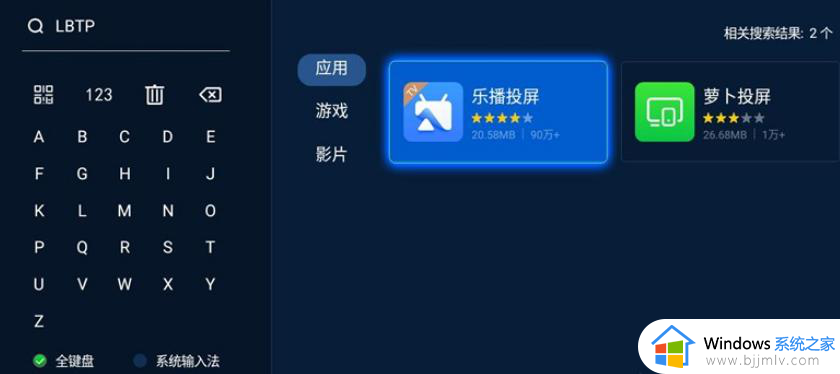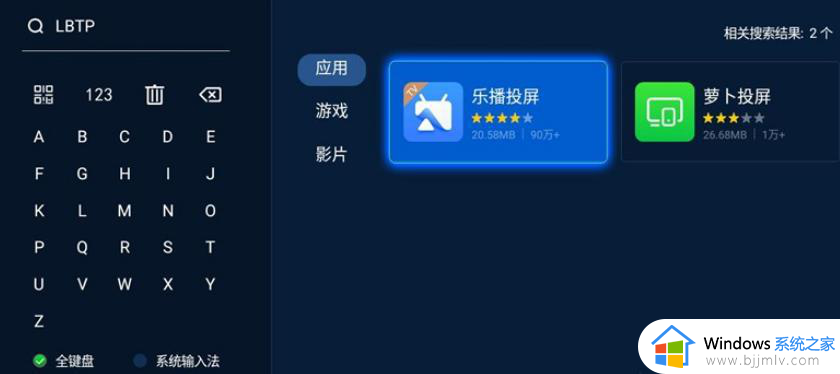win11怎么投屏到电视 win11的投屏功能在哪打开
随着科技的发展,投屏功能已经成为小伙伴们日常生活的一部分。win11操作系统内置了强大的投屏功能,让小伙伴能够轻松地将电脑屏幕投射到其他显示设备上,就比如最近有小伙伴就想要知道win11怎么投屏到电视,接下来小编就带着大家一起来看看win11的投屏功能在哪打开,快来学习一下吧。
方法如下
一、无线投屏
方法一
1、按下Windows键,然后打开电影和电视,如图所示。

2、打开播放的电影,点击右下角3个点,选择投射到设备中。
3、电视需要安装乐播投影屏幕,搜索同一局域网下的电视设备,点击连接即可。
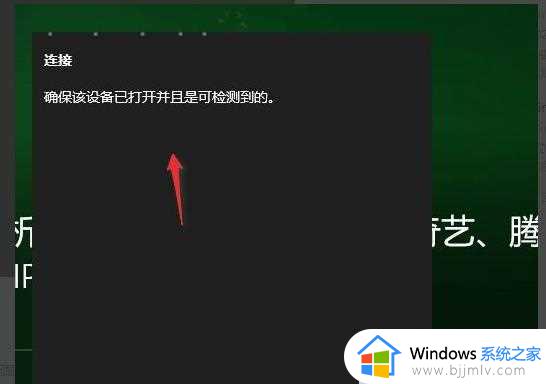
方法二
1、Win11系统可以按Win K组合键,打开无线投放。
2、如果需要在任务栏和右小角通知栏操作,则需要先添加此功能。
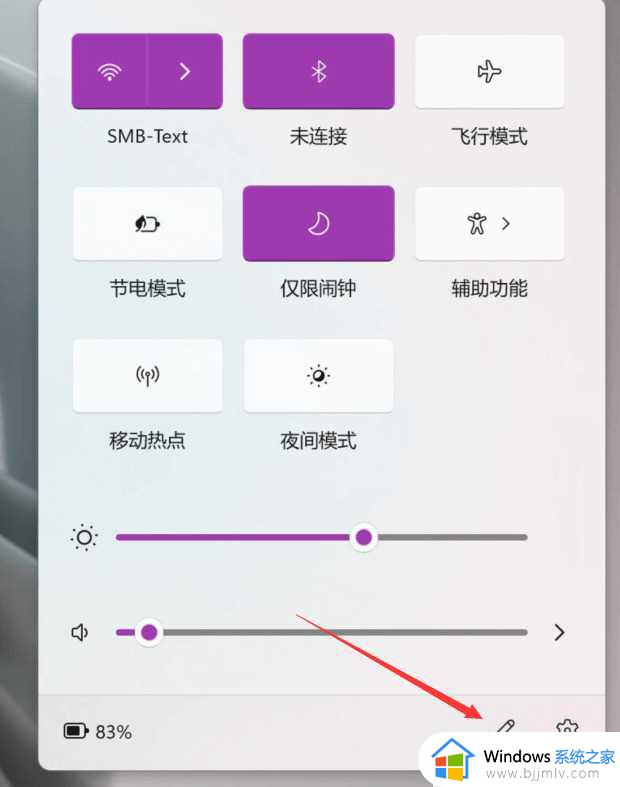
3、选择投放。
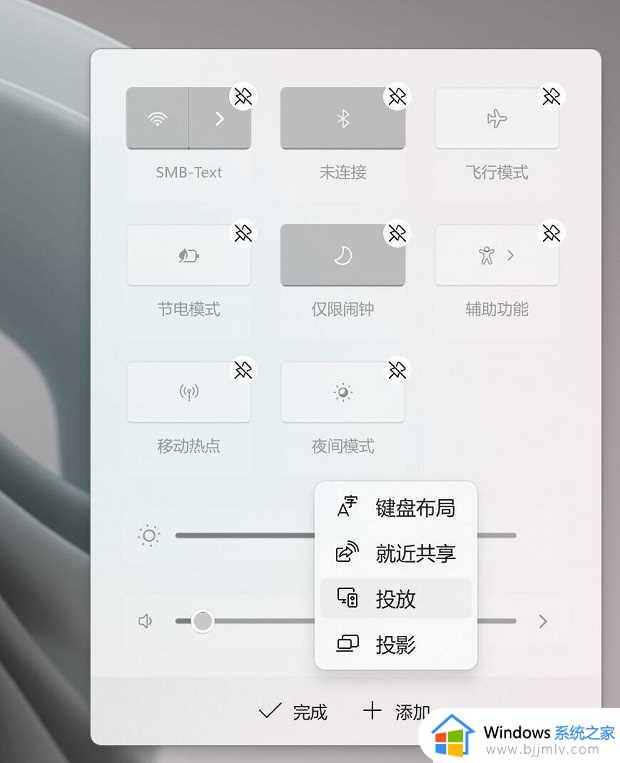
4、添加完成后,点击“投放”,即可查看当前可用的无线显示器。
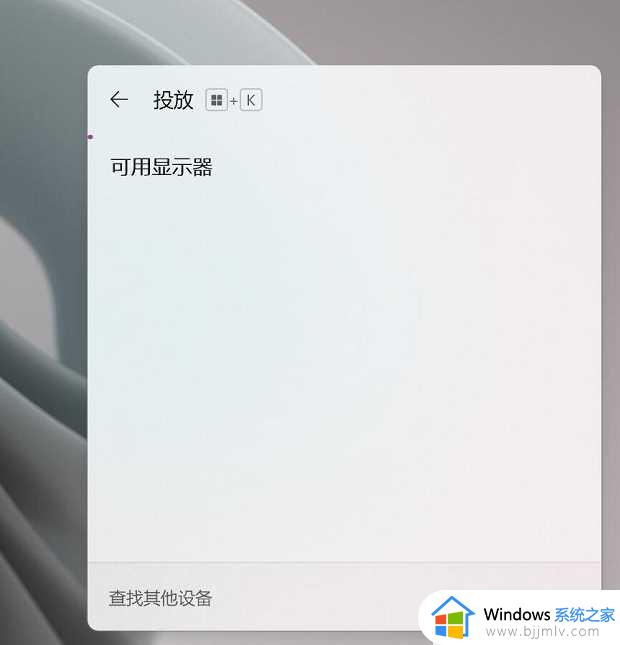
二、有线投屏
1、首先使用HDMI线连接win11电脑和电视的HDMI接口。

2、打开电视上的设置,将信号源更改为HDMI。
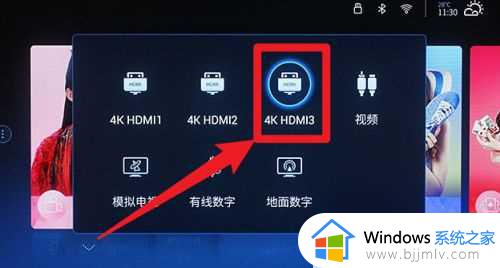
3、按下电脑上的Windows P打开投影设置,选择复制。

以上全部内容就是小编带给大家的win11的投屏功能打开方法详细内容分享啦,不知道怎么投屏的小伙伴,可以参考小编的步骤进行操作。